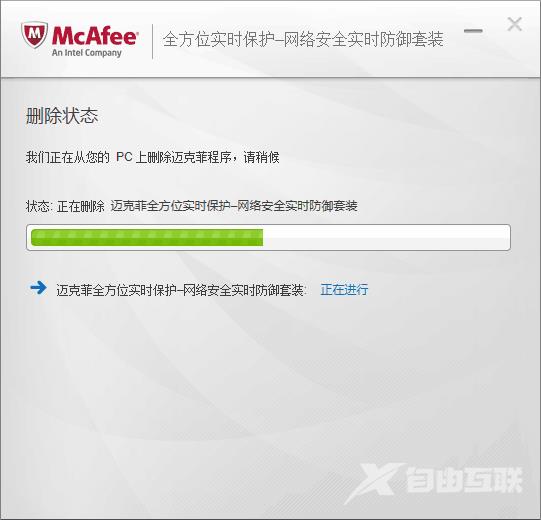操作步骤: 1、将鼠标移到屏幕左下角点击右键或者同时按下Windows徽标键+X键,调出超级菜单,点击程序和功能; 2、在程序列表界面,找到迈克菲程序(一般标记有迈克菲或Mcafee字样)
操作步骤:
1、将鼠标移到屏幕左下角点击右键或者同时按下Windows徽标键+X键,调出超级菜单,点击“程序和功能”;

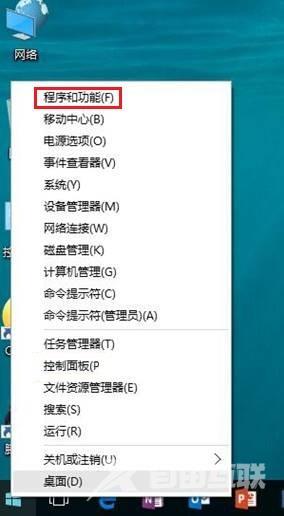
2、在程序列表界面,找到迈克菲程序(一般标记有“迈克菲”或“Mcafee”字样),然后点击“卸载/更改”,如图:
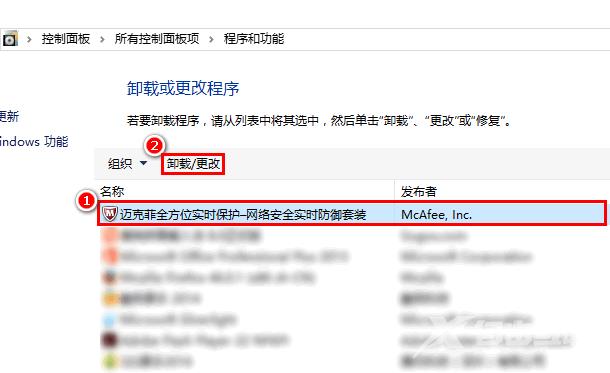
3、在弹出的卸载窗口中,根据您的实际需求,勾选相应选项,并点击“删除”按钮,如图:
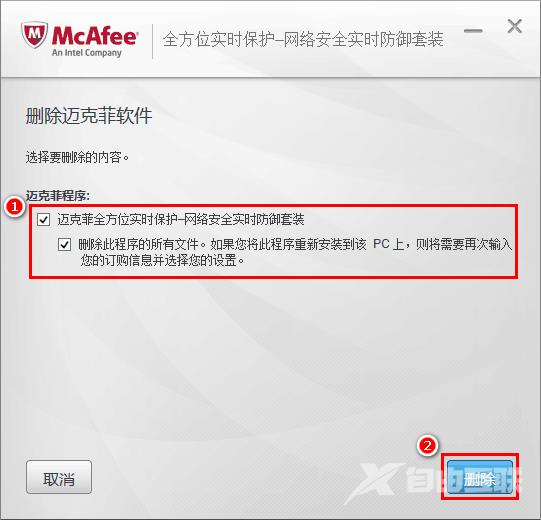
4、在弹出的卸载确认窗口中,点击“删除”按钮,如图:
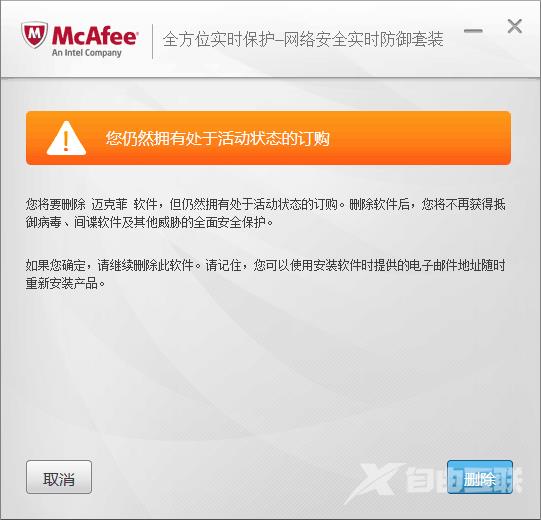
5、此时进入卸载状态,等待完成即可,如图: